Mischmodi: Normal
Hallo!
Dies ist Mana1057 und wir werden über einige grundlegende bis mittelschwere Anwendungen von Mischmodi sprechen. Von Grundlagen der Grundlagen über Effekte bis hin zu Korrekturebenen und Komponentenüberblendungsmodi.
Dieses Thema wurde in fünf (5) Teile unterteilt. Normal, Abdunkeln, Aufhellen & Kontrastieren, Effekte, Komponenten - Mischmodi.
In diesem ERSTEN Teil geht es um die Einführung der Themen und den Standard-Mischmodus.
Sie können dieses Video hier für den ersten Teil ansehen:
◊ INTRO
Wir verwenden Mischmodi, weil dies die Berechnung von Farben erleichtert und genau das sind Mischmodi, die die Werte von RGB, Lebendigkeit, Sättigung und Farbe der Mischschicht und der Basisebene berechnen (addieren, subtrahieren, multiplizieren, dividieren usw.) oder Schicht unten
Okay! Bitte schauen Sie sich diesen Ball hier an:
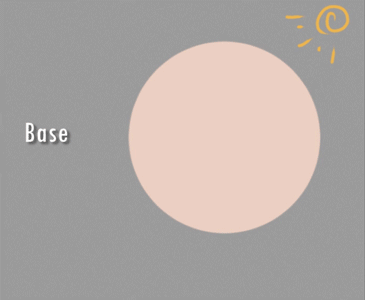
Wir werden hier Mischmodi für diese Bereiche / Teile für die grundlegenden Mischmodi verwenden.
In den Zwischenteilen werden einige Verwendungszwecke von Korrekturschichten in Bezug auf die Schattierung erläutert
Beginnen wir mit dem Basis- und dem Standard-Mischmodus.
◊ STANDARDMISCHMODUS - NORMAL
Der Standard-Mischmodus ist Normal. Was auch immer sich in diesem Mischmodus befindet, wirkt sich nicht auf die Ebene unten und die Ebene oben aus.
Wir verwenden dies für Skizzieren, Strichzeichnungen, Grundfarben, einige Leute verwenden dies sogar zum Färben; Das ist unglaublich! Das kann ich nicht! Wir werden über einige andere Verwendungen des normalen Mischmodus sprechen, einschließlich der Mischung aus Hintergrundplatzierung und Korrekturebenen.
→ ZEICHNUNG
Das Färben oder Schattieren im normalen Mischmodus ist für mich eine ziemliche Aufgabe, da ich die Grundfarben durch und durch analysieren muss, um sicherzustellen, dass sie übereinstimmen, und um sicherzustellen, dass sie auf der Mischebene (Normal) miteinander verschmelzen.
Das folgende Beispiel ist eine Zeichnung, die sich ausschließlich auf den NORMALEN Mischmodus bezieht
Die Verwendung des normalen Mischmodus ist wie bei traditioneller Kunst. Sie verlassen sich nicht auf die Spezialeffekte von Glow Dodge, nicht auf die von Multiply erzeugten Töne. Alles liegt bei Ihnen. Du musst alles entscheiden.
→ Hintergründe platzieren
Andere Verwendungen des Standard-Mischmodus; NORMAL, dient zum Platzieren von matten Gemälden oder vorgefertigten Hintergründen. Sie können Ihre eigenen erstellen oder einige davon im Assets-Material von Clip Studio herunterladen
Mein am häufigsten verwendeter vorgefertigter Hintergrund ist das Klassenzimmer aus dem Vermögensmaterial. Ziehen Sie das Material einfach per Drag & Drop auf Ihre Zeichnung. Stellen Sie sicher, dass es sich am unteren Rand Ihrer Charakterebene befindet.

TIPPS
• Sie können es vergrößern. Skalieren Sie es so, dass Sie den Teil erhalten, den Sie nur benötigen, und dies hilft, es zufällig zu sortieren, sodass Sie es immer wieder für verschiedene Zeichnungen verwenden können.
- Vorgefertigte BGs von Clip Studio sind von sehr hoher Qualität. Sie können es vergrößern und es wird nicht pixelig.
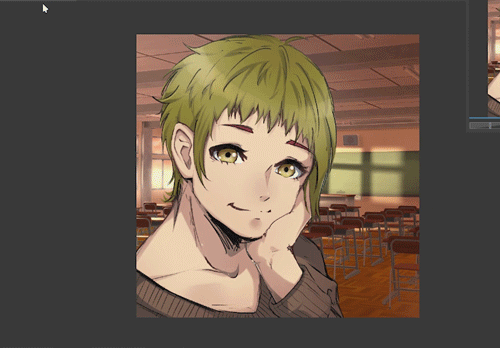
- Wenn ich den gewünschten Teil erhalte, dupliziere ich diesen Hintergrund und [Rechtsklick] auf die duplizierte Ebene> [Rasterisieren]. Das Duplizierte ist das, das ich bearbeite, normalerweise Farbton und Sättigung, manchmal Gaußsche Unschärfe. Manchmal habe ich einige Details übermalt
• Da es sich um einen vorgefertigten Hintergrund handelt, können Sie mithilfe von Tonwertkorrekturen oder Korrekturebenen den Hintergrund Ihrer Wahl nach dem Zufallsprinzip auswählen, um die Dinge zu verwechseln.
→ Korrekturschichten
Andere Verwendungszwecke des NORMALEN Mischmodus sind Korrekturebenen.
Korrekturschichten werden manchmal als Einstellungsebenen bezeichnet. Dies sind die Helligkeit und der Kontrast, der Farbton und die Sättigung und so weiter und so fort. Korrektur-Ebenen erstellen eine neue Ebene, die ausschließlich für Tonanpassungen, Mischmodus und Deckkraft vorgesehen ist, ebenso wie Masken.
Wir verwenden sie, um unsere Zeichnungen anzupassen oder zu korrigieren, ohne sie neu einfärben zu müssen. Sie können auf sie über [Ebene> Neue Korrekturebene] zugreifen.
Fast jede Korrekturschicht funktioniert im normalen Mischmodus hervorragend.
Mein Favorit ist Tone Curves. Grundsätzlich ist schon alles da. Platzieren Sie einfach die Ebene für die Tonkurvenkorrektur ganz oben auf Ihrer Registerkarte "Ebene".
Auf dem Beispiel links. Der Hintergrund ist dunkler und viel gesättigter, da alles von der Tonkurve beeinflusst wird.
Wenn Sie im Beispiel rechts nur eine bestimmte Ebene beeinflussen möchten, platzieren Sie die Tonkurven- / Korrekturebene Ihrer Wahl ÜBER dieser Ebene und klicken Sie auf SCHLIESSEN AUF SCHICHT UNTEN.
In diesem Beispiel möchte ich, dass alles betroffen ist, also verwende ich das auf der linken Seite / Ich verwende CLIP ON LAYER BELOW auf dieser Korrekturschicht nicht.
→ Kernschatten auf Normal
Nehmen wir an, ich möchte, dass ein Kernschatten auf dem Charakter ist. Wir könnten eine neue Ebene erstellen> Auf MEHRFACH setzen> und einfach einen Schatten erstellen, oder? Aber lassen Sie uns diese ganze Zeichnung in den PURE NORMAL-Mischmodus versetzen.
Holen Sie sich Ihr Lasso-Werkzeug> Zeichnen Sie die Bereiche, in denen Sie einen Schatten haben möchten> Gehen Sie dann zu Ebene> Neue Korrekturebene> Ebenenkorrektur.
Dadurch wird eine neue Korrekturschicht erstellt - stellen Sie sicher, dass diese ÜBER Ihrem Charakter liegt!
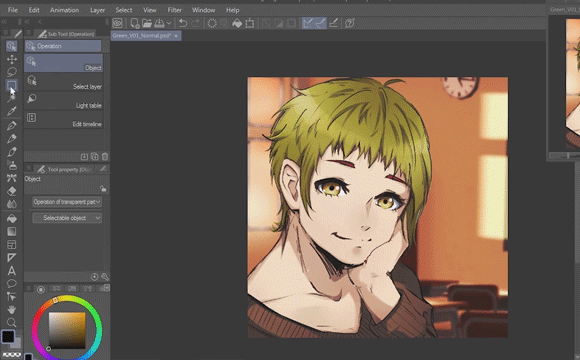
Im Menü "Ebenenkorrektur"> Ziehen Sie den rechten Schieberegler ganz unten nach links - je nachdem, wie dunkel die Schatten sein sollen.
Wir haben jetzt einen Schatten und er ist immer noch auf NORMAL. Wenn Ihre Schatten an den Rändern zu hart sind> Klicken Sie auf das Maskensymbol der Ebenenkorrekturebene (das zweite Symbol).
• Wenn Sie weitere Bereiche hinzufügen möchten, die von der Korrekturanpassung betroffen sein sollen, holen Sie sich einen AIRBRUSH> stellen Sie sicher, dass er die Farbe WEISS hat, und zeichnen Sie die Bereiche
• Wenn Sie die Bereiche löschen möchten, um die Korrekturanpassung zu entfernen, holen Sie sich einen LÖSCHER> und löschen Sie einfach die Teile, die nicht mehr betroffen sein sollen.
• Wenn Sie die Schatten bearbeiten möchten, doppelklicken Sie einfach auf das Korrektur-Symbol und können Sie es erneut bearbeiten
Also haben wir mit einem Charakter angefangen, dann haben wir einen Hintergrund und einige Korrekturebenen hinzugefügt - und alles ist im NORMALEN Mischmodus!
◊ NÄCHSTES THEMA
Lassen Sie uns im nächsten Thema über DARKEN Blending Modes sprechen. was sie sind und ihre gemeinsamen Verwendungen zusammen mit einigen Zwischenverwendungen.
Bitte denken Sie daran, dass dies eine 5-teilige Serie ist, dies ist die erste - jetzt gehen wir zur nächsten!























Kommentar